PC'de Xbox Game Pass Yükleme Hatası 0x800700e9'u Düzeltmenin 9 Yolu
Çeşitli / / April 05, 2023
Çoğu zaman, bilgisayarınızda Xbox oyunları oynamaya çalıştığınızda, 0x800700e9 Xbox hatasıyla karşılaşırsınız. Bu, genellikle bozuk sistem dosyalarının veya bilgisayarınızda devre dışı bırakılmış Teslim Optimizasyonu hizmetinin neden olduğu yaygın bir sorundur. Bu kılavuzda, bilgisayarda Xbox game pass yükleme hatası 0x800700e9 sorununa neyin neden olduğunu ve bunu Windows 10 bilgisayarınızda nasıl düzelteceğinizi tartışacağız.

İçindekiler
- PC'de Xbox Game Pass Yükleme Hatası 0x800700e9 Nasıl Onarılır
- Yöntem 1: Sistem Dosyalarını Onar
- Yöntem 2: Windows Mağazası Sorun Gidericisini Çalıştırın
- Yöntem 3: Teslim Optimizasyonunu Etkinleştir
- Yöntem 4: Windows Optimizasyonu ve BITS Hizmetlerini Etkinleştirin
- Yöntem 5: Microsoft Store Önbelleğini Temizle
- Yöntem 6: Ağ Ayarını Sıfırla
- Yöntem 7: Xbox Uygulamasını Onarın
- Yöntem 8: Xbox Uygulamasını Sıfırla
- Yöntem 9: Microsoft Mağazasını Yeniden Yükleyin
PC'de Xbox Game Pass Yükleme Hatası 0x800700e9 Nasıl Onarılır
Xbox ile ilgili bu sorunun çeşitli nedenleri olabilir. Daha yaygın nedenlerden bazıları burada belirtilmiştir.
- Bozuk sistem dosyaları bu sorunun yaygın bir nedenidir.
- Microsoft Store ile ilgili çeşitli sorunlar bilgisayarınızda bu soruna neden olabilir.
- Bilgisayarınızda devre dışı bırakılmış bir Windows Teslim İyileştirme hizmeti de bu soruna neden olabilir.
- Devre dışı bırakılmış bir BITS hizmeti de bu soruna neden olabilir.
- Bu sorun, bozuk Microsoft Store önbellek verilerinden de kaynaklanabilir.
- Uygun olmayan Windows ağ ayarları da bu soruna neden olabilir.
- Xbox uygulamasıyla ilgili çeşitli sorunlar bu soruna neden olabilir.
Bu kılavuzda, oyun hata kodu 0x800700e9 sorununuzu başlatırken ters giden bir şeyi düzeltmek için çeşitli yöntemleri tartışacağız.
Yöntem 1: Sistem Dosyalarını Onar
Çoğu zaman, bu sorun bilgisayarınızdaki bozuk sistem dosyalarından kaynaklanır. Bozuk sistem dosyaları bilgisayarda çeşitli sorunlara neden olabilir ve bilgisayarı yavaşlatabilir. Bilgisayarınızda oyun oynamaya çalışırken Xbox hatası 0x800700e9 da alabilirsiniz. kontrol edebilirsiniz Windows 10'da Sistem Dosyaları Nasıl Onarılır bilgisayarınızdaki bozuk dosyaları onarma yöntemlerini bulma kılavuzu.
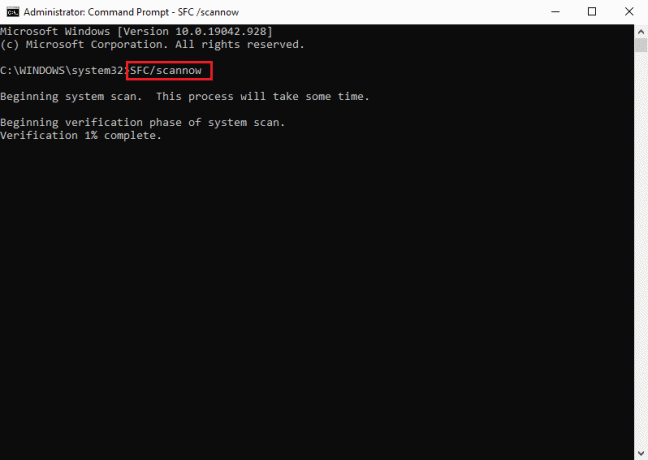
Yöntem 2: Windows Mağazası Sorun Gidericisini Çalıştırın
Bilgisayarınızdaki Xbox uygulamasıyla bu hatayı düzeltmenin bir başka etkili yöntemi de bilgisayarınızda Windows Mağazası Sorun Giderici'yi çalıştırmaktır. Bilgisayarınızdaki çeşitli Microsoft Store sorunlarını gidermek için bu sorun gidericiyi kullanabilirsiniz.
1. basın Windows + I tuşları aynı anda açmak Ayarlar.
2. Burada, üzerine tıklayın Güncelleme ve Güvenlik.

3. Sol taraftaki panelden tıklayın Sorun giderme.

4. Şimdi bulun ve tıklayın Ek sorun gidericiler.

5. Bulun ve tıklayın Windows Mağazası Uygulamalarıve tıklayın Sorun gidericiyi çalıştırın.

6. Hataları gösteren bir mesaj görüntülenirse, üzerine tıklayın. Bu düzeltmeyi uygula ve takip et ekran talimatları.
7. Tekrar başlat Sorun giderme işlemi tamamlandıktan sonra PC'niz.
Bu, oyun hata kodu 0x800700e9 sorununu başlatırken bir şeylerin ters gitmesini düzeltmezse bir sonrakini deneyin.
Ayrıca Oku:Windows Mağazası Hatasını Düzeltin 0x80240024
Yöntem 3: Teslim Optimizasyonunu Etkinleştir
Teslim Optimizasyonu, sistemin diğer bilgisayarlardan Windows güncellemelerini indirmesine izin veren bir Windows hizmetidir. Genellikle, bu hizmet bilgisayarınızda devre dışıysa, bu Xbox game pass yükleme hatası 0x800700e9 alabilirsiniz. PC'de. Bu nedenle, sorunu çözmek için bilgisayarınızda Teslimat Optimizasyonu hizmetini etkinleştirmeyi deneyebilirsiniz.
Seçenek I: Ayarlar Yoluyla
Teslimat Optimizasyonu hizmetini sistem ayarlarından etkinleştirebilirsiniz. Xbox hatası 0x800700e9 sorununu çözmek üzere bilgisayarınızdaki hizmeti güvenli bir şekilde etkinleştirmek için bu basit adımları izleyin.
1. Basmak Windows + I tuşları aynı anda açmak Ayarlar.
2. Burada, üzerine tıklayın Güncelleme ve Güvenlik.

3. İçinde Windows güncelleme paneli bulun ve tıklayın Gelişmiş seçenekler.
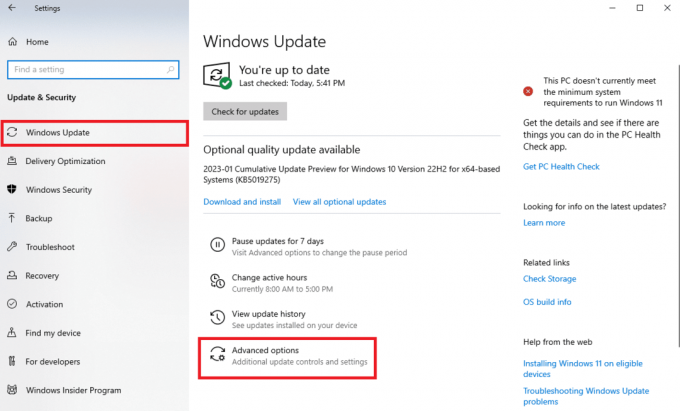
4. Aşağı kaydırın ve tıklayın Teslimat Optimizasyonu.
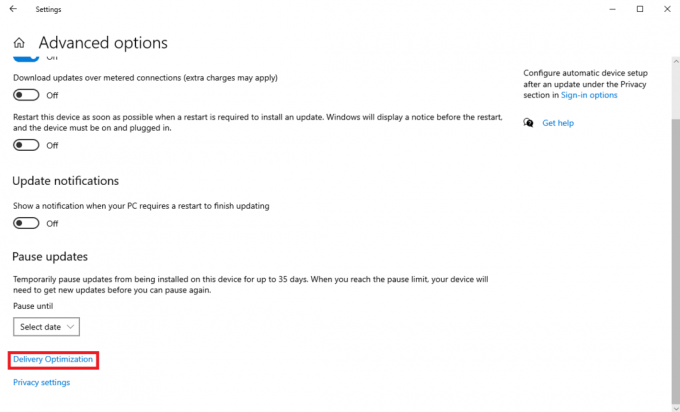
5. Burada, bulun ve etkinleştirin Diğer bilgisayarlardan indirmeye izin ver.

6. Son olarak, tıklayın yerel ağımdaki bilgisayarlar Radyo düğmesi.

Seçenek II: Windows Kayıt Defteri Aracılığıyla
Bilgisayarınızdaki Windows Kayıt Defterini değiştirerek Teslim En İyi Durumunu da etkinleştirebilirsiniz.
Not: Değişiklik sırasında manuel hatalar olması durumunda önceki ayarlara geri yüklemek için kayıt defteri anahtarlarının yedeğini alın. Kontrol et Windows'ta Kayıt Defteri Nasıl Yedeklenir ve Geri Yüklenir sistem kayıt defterinin yedeğini alma kılavuzu.
Teslim İyileştirme hizmetini etkinleştirmek üzere sistem kayıt defterini değiştirmek için bu basit adımları izleyin.
1. basın Windows + R tuşları birlikte açık Koşmak iletişim kutusu.
2. buraya yazın regedit ve tuşuna basın Giriş anahtarı açmak Kayıt düzenleyici.
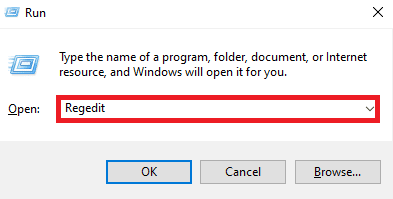
3. Kayıt Defteri Düzenleyicisi'nde, aşağıdaki konuma gidin ve sağ tıklayın DWORD anahtarını başlat.
Bilgisayar\HKEY_LOCAL_MACHINE\SYSTEM\CurrentControlSet\Services\DoSvc
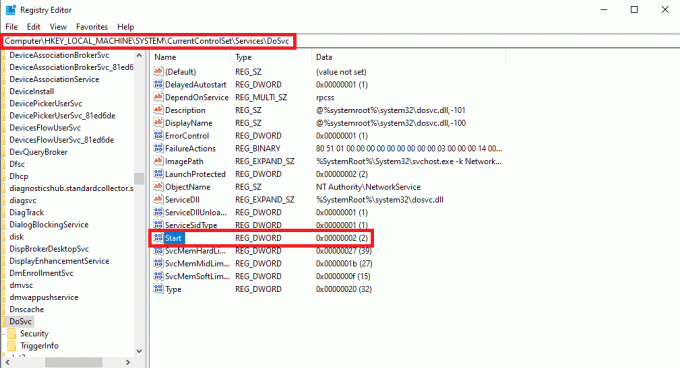
4. Şimdi, tıklayın Değiştir… seçenek.
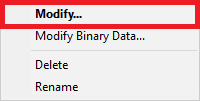
5. Girmek Değer verisi gibi 3 ve tıklayın TAMAM.
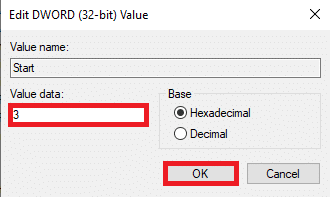
6. Çıkış Kayıt düzenleyici Ve bilgisayarı yeniden başlat.
Bu yardımcı olmazsa ve oyununuzu başlatırken bir şeyler ters giderse 0x800700e9 hata kodu sorunu devam eder, sonraki yöntemi deneyin.
Ayrıca Oku:Windows 10'da Bozuk Kayıt Defteri Nasıl Onarılır
Yöntem 4: Windows Optimizasyonu ve BITS Hizmetlerini Etkinleştirin
Çoğu zaman, yalnızca Teslim Optimizasyonu hizmetini etkinleştirmek yardımcı olmaz ve PC'de bu Xbox game pass yükleme hatasını 0x800700e9 düzeltmek için bilgisayarınızda BITS hizmetlerini etkinleştirmeniz gerekir. Bu hizmetlerin her ikisini de bilgisayarınızda etkinleştirmek için bu basit adımları takip edebilirsiniz.
1. Basmak Windows + R tuşları açmak için bilgisayarınızda birlikte Koşmak iletişim kutusu.
2. buraya yazın Hizmetler.msc ve tuşuna basın Giriş anahtarı başlatmak için Hizmetler pencere.
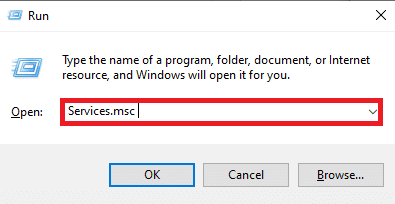
3. Şimdi, Teslimat Optimizasyonu hizmetini seçin ve üzerine çift tıklayın.

4. Yeni iletişim kutusunda, Başlangıç türü açılır ve seçin Otomatik.
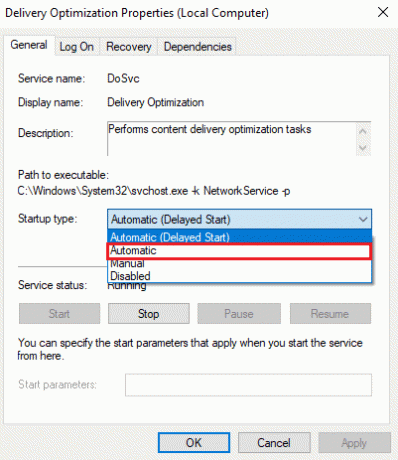
5. Şimdi, tıklayın Uygula ve daha sonra TAMAM Değişiklikleri kaydetmek için.

6. Şimdi, bulun ve üzerine çift tıklayın. Arka Plan Akıllı Aktarımı servis ve tekrar Adım 4-5.
Yöntem 5: Microsoft Store Önbelleğini Temizle
Sorunun yaygın bir nedeni, bozuk Microsoft Mağazası önbellek verilerinden kaynaklanabilir. Bilgisayarınızdaki çeşitli oyun yükleme sorunlarını çözmek için bu verileri temizlemeyi deneyebilirsiniz. basın Windows tuşu, tip WSReset.exe ve vur Giriş anahtarı.

Bu, Windows Mağazası önbellek verilerini sıfırlayacaktır.
Yöntem 6: Ağ Ayarını Sıfırla
Birçok kullanıcı, bilgisayardaki ağ ayarlarının sıfırlanmasının da bu sorunun çözülmesine yardımcı olduğunu gördü. Bu nedenle, önceki yöntemler yardımcı olmazsa ve aynı sorunu yaşamaya devam ederseniz, Windows 10 bilgisayarınızda ağı sıfırlamayı deneyebilirsiniz. Nasıl yapacağınızdan emin değilseniz, kontrol edebilirsiniz. Windows 10'da Ağ Ayarları Nasıl Sıfırlanır bilgisayarınızdaki ağ ayarlarını güvenli bir şekilde sıfırlama kılavuzu.
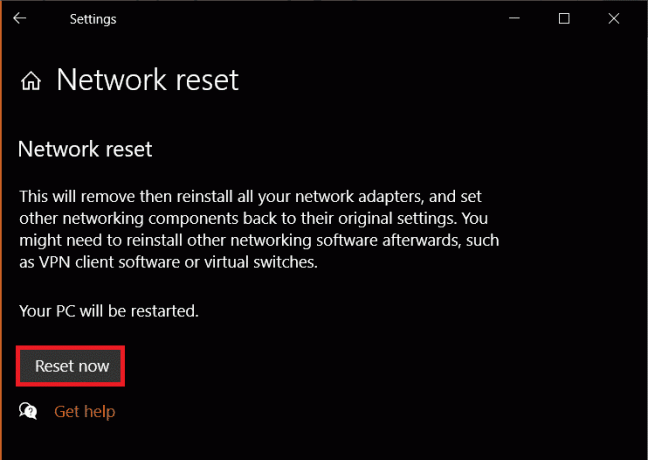
Ayrıca Oku:Windows 10 Ağ Profili Eksik Sorununu Düzeltin
Yöntem 7: Xbox Uygulamasını Onarın
PC'de Xbox game pass yükleme hatası 0x800700e9'u düzeltmenin etkili çözümlerinden biri, Xbox uygulama dosyalarını onarmaktır.
1. Basmak Windows + ben açmak için anahtar Ayarlar.
2. Burada, üzerine tıklayın Uygulamalar.

3. Şimdi yerini bul Xbox Canlı.
4. Şimdi tıklayın Gelişmiş seçenekler.

5. Burada, bulun ve üzerine tıklayın Tamirat seçenek.
Yöntem 8: Xbox Uygulamasını Sıfırla
Xbox uygulamasını onarmak yardımcı olmazsa, bilgisayarınızdaki uygulamayı sıfırlamayı deneyebilirsiniz. Bilgisayarınızdaki uygulamayı sıfırlamak için bu basit adımları izleyin.
1. Şu yöne rotayı ayarla Xbox Live Gelişmiş seçenekleri yukarıda gösterildiği gibi Yöntem 7.
2. Burada, bulun ve üzerine tıklayın Sıfırla seçenek.
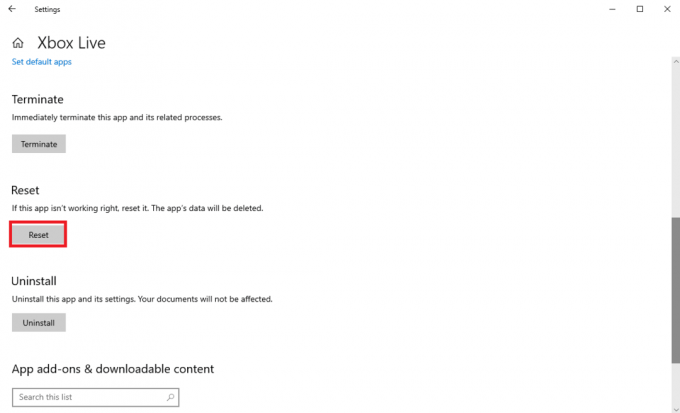
Ayrıca Oku:Xbox Oyun Konuşma Penceresi Nasıl Kaldırılır?
Yöntem 9: Microsoft Mağazasını Yeniden Yükleyin
PC'de Xbox game pass yükleme hatası 0x800700e9'u çözmek için daha önce bahsedilen yöntemlerden hiçbiri işe yaramazsa, PC'yi yeniden yüklemeyi deneyebilirsiniz. Microsoft Mağazası bilgisayarınızda.
1. I vur Windows tuşu, tip Windows PowerShell'i, ardından üzerine tıklayın Açık.

2. PowerShell penceresinde aşağıdakileri girin emretmek ve tuşuna basın Giriş anahtarı.
Get-AppxPackage -tüm kullanıcılar Microsoft. Windows Mağazası | Foreach {Add-AppxPackage -DisableDevelopmentMode -Register "$($_.InstallLocation)\AppXManifest.xml"}

3. Komutun bitmesini bekleyin ve PowerShell penceresini kapat.
Sıkça Sorulan Sorular (SSS)
S1. Xbox 0x800700e9 sorununa ne sebep olur?
Cevap. Bu sorunun çeşitli nedenleri olabilir. Daha yaygın olanlardan bazıları, uygun olmayan ağ ayarlarını ve bozuk Microsoft Store önbellek verilerini içerir.
S2. Bilgisayarımdaki Xbox uygulamasını sıfırlayabilir miyim?
Cevap. Evet, Bilgisayarınızda oyun oynamak için Xbox kullanıyorsanız, çeşitli uygulama hatalarını çözmek için uygulamayı sıfırlayabilirsiniz.
S3. Xbox 0x800700e9 sorununu nasıl düzeltirim?
Cevap. Bu sorunu gidermek için bozuk sistem dosyalarını onarmak ve Microsoft Store'daki önbellek verilerini sıfırlamak gibi çeşitli yöntemleri deneyebilirsiniz.
Tavsiye edilen:
- En İyi Uygulamalarını Kullanarak Zoom Nasıl Daha İyi Yapılır?
- Procreate'de Renk Nasıl Doldurulur
- Windows 10'da Xbox Game Bar Ekran Kaydı Nasıl Etkinleştirilir
- PC'de Xbox Game Pass Nasıl İptal Edilir
Umarız bu kılavuz size yardımcı olmuştur ve sorunu çözebilmişsinizdir. PC'de Xbox game pass yükleme hatası 0x800700e9 sorun. Sizin için hangi yöntemin işe yaradığını bize bildirin. Bizim için herhangi bir öneriniz veya sorunuz varsa, lütfen yorum bölümünde bize bildirin.

Elon Decker
Elon, TechCult'ta bir teknoloji yazarıdır. Yaklaşık 6 yıldır nasıl yapılır kılavuzları yazıyor ve birçok konuyu ele aldı. Windows, Android ve en son hileler ve ipuçları ile ilgili konuları ele almayı seviyor.

